Al transmitir en TikTok, es posible que recibas comentarios que no quieres que otras personas vean. En estas situaciones, puedes utilizar las herramientas de moderación integradas en la plataforma para ocultarlos. También es posible cerrar los comentarios, pero esto puede acarrear otros problemas. En esta guía, te mostraremos cómo ocultar comentarios en TikTok LIVE con facilidad.
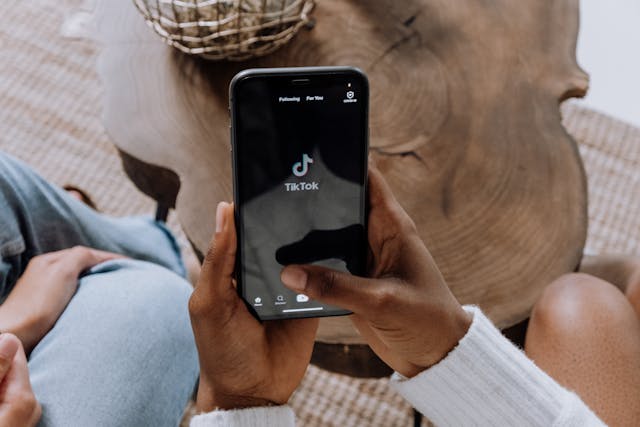
¿Qué tipos de comentarios debe ocultar?
Cuando estás en medio de una retransmisión en directo, tienes que tomar decisiones en fracciones de segundo sobre si debes ocultar un comentario. Esto significa que tienes que saber cuáles ocultar antes de empezar el primer LIVE de tu perfil. En muchos casos, ocultar es la mejor opción, ya que evita molestar al comentarista. Aquí están los principales tipos de comentarios que debes considerar ocultar cuando estés en vivo en TikTok:
- Spam: Si un comentario parece provenir de un spambot, escóndelo de inmediato. De lo contrario, uno de tus espectadores podría hacer clic en un enlace que envíen. Trata los comentarios repetitivos con mucha suspicacia, por si acaso.
- Ofensivos: Como mínimo, siempre debes ocultar los comentarios ofensivos. TikTok normalmente puede detectar esto por sí mismo, pero algunos usuarios conocen formas de evitarlo. En caso de duda, oculta siempre un comentario del que no estés seguro.
- Trolling: Si alguien publica un comentario que no viene al caso, es posible que sólo quiera llamar la atención. Dejar que el comentario permanezca puede incitarle a enviar más, así que lo mejor es ocultarlo.
- Desinformación: Los comentarios que difunden información falsa pueden tener consecuencias importantes, así que oculta y rebate las mentiras evidentes. Puede que no merezca la pena bloquear a un usuario por estos comentarios, ya que podrían deberse a simples errores.
- Marcado: Tus propios espectadores podrían marcar cualquier comentario negativo y ocultarlo en tu nombre utilizando el sistema de filtrado de TikTok. Sin embargo, aún puedes verlos, lo que te permite decidir si son adecuados para el LIVE.
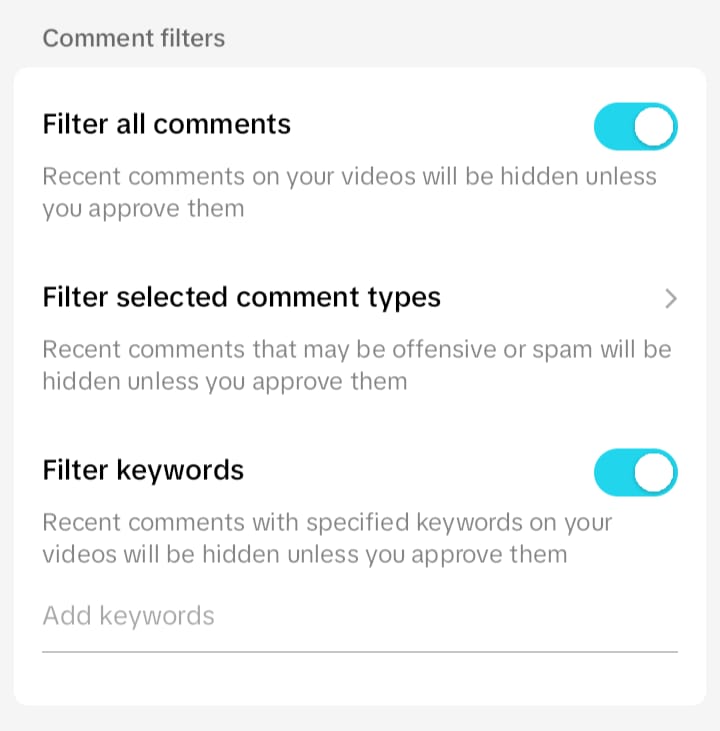
Cómo ocultar comentarios en TikTok LIVE
Si tienes una cuenta pública, prácticamente cualquiera puede unirse a tu TikTok LIVE y dejar un comentario. Esto podría ser ofensivo para ti y para cualquiera que esté viendo la transmisión. Incluso en el mejor de los casos, es posible que pierdas espectadores. Aquí hay cuatro maneras de ocultar estos comentarios y mejorar la experiencia de visualización para todos:
1. Establezca la configuración de sus comentarios
Antes de iniciar una retransmisión en directo, tienes la opción de desactivar los comentarios o incluso limitarlos a determinadas personas. Puedes decidir que sólo quieres que tus amigos dejen comentarios. Sin embargo, los nuevos espectadores podrían sentirse frustrados por no poder comentar tu LIVE.
2. Utilizar opciones de filtro
Los usuarios pueden filtrar los comentarios de varias formas, ya sea como espectadores o como creadores. TikTok puede incluso filtrar automáticamente los comentarios que contengan lenguaje ofensivo. El filtro adecuado puede hacer que todo el mundo consiga disfrutar del LIVE sin preocuparse de que haya un troll entre el público.
3. Revisar comentarios marcados
Puedes revisar manualmente los comentarios marcados por la comunidad o los que la propia aplicación ha decidido ocultar. Los falsos positivos ocurren, y deberías revisar los mensajes marcados por si acaso. Incluso puedes perderte un tema de conversación interesante si TikTok oculta falsamente un comentario.
4. Prohibir palabras clave específicas
Si hay ciertas palabras que no quieres que la gente use en tu livestream, puedes cambiar la configuración de privacidad. Por ejemplo, la gente podría tratar de estropear una pieza popular de los medios de comunicación. Entonces puedes configurar TikTok para que oculte automáticamente su título o los nombres de sus personajes.

Cómo salir en directo en TikTok
No todas las cuentas pueden hacer un TikTok LIVE. En EE.UU. hay que tener al menos 18 años y 1.000 seguidores. Otros países tienen diferentes requisitos de edad o de seguidores; los europeos pueden crear un LIVE a los 16 años, por ejemplo. Si no tienes 1.000 seguidores, céntrate en construir tu presencia en TikTok.
Para utilizar la aplicación, debes cumplir las Normas de la Comunidad de la plataforma. Sin embargo, esto es especialmente importante en las retransmisiones en directo. Estas retransmisiones te dan la oportunidad de interactuar directamente con la comunidad de tu cuenta. Un pilar fundamental de las directrices de TikTok es eliminar el contenido que infrinja sus normas, por ejemplo ocultando comentarios ofensivos.
Si eres apto para crear LIVEs, empieza por pulsar el botón + en la parte inferior de tu feed. Esto abre el creador de publicaciones; elige la opción Live desplazándote a lo largo. A continuación, puedes editar la configuración del LIVE o pulsar el icono Compartir para invitar a seguidores de otras plataformas. Añade un buen título y una buena descripción para atraer a la gente.
Los demás ajustes te permiten personalizar el stream de varias maneras. Familiarízate con ellos si quieres saber cómo salir en directo en TikTok como un experto en redes sociales. Una vez que estés listo, simplemente haz clic en Go LIVE. Esto activa el livestream y puede alertar a algunos de tus seguidores si tienen las notificaciones activadas.
Cómo desactivar los comentarios en TikTok LIVE
La forma más fiable de ocultar comentarios es impedir que la gente los publique. Si haces esto, podrías perder oportunidades vitales para conectar con tu audiencia. Sin embargo, puede ser necesario si los trolls han estado comentando tus LIVE recientes.
Aquí te explicamos cómo desactivar los comentarios en TikTok LIVE antes y durante tu transmisión:
1. Acceda a sus opciones de privacidad
Cuando configures tu LIVE (más detalles arriba), haz clic en el botón Configuración . Busca las opciones de Privacidad de LIVE. La opción Comentarios debería estar activada por defecto; tócala si quieres desactivar los comentarios. Ni siquiera tú podrás comentar la transmisión.
2. Utilizar un silencio temporal
Puedes silenciar a determinados comentaristas durante tu retransmisión en directo a modo de "advertencia". Esto puede ser más fácil (y menos estresante) que bloquearlos. Mantén pulsado su comentario y selecciona la opción Silenciar. Puedes establecer la duración del silencio en segundos, minutos o todo el directo.
3. Desactivar comentarios a media vida
Puedes acceder a tus opciones de privacidad en mitad de una LIVE. Esto te permite activar o desactivar los comentarios en cualquier momento, incluso si los has desactivado antes de empezar. Esta función es especialmente útil si necesitas un breve descanso de los comentarios.
4. Elimine los comentarios
Cuando estés viendo o presentando un directo, desliza el dedo hacia la derecha en la sección de comentarios de la pantalla. Esto ocultará los comentarios de tu vista hasta que vuelvas a deslizar el dedo hacia la izquierda. Los únicos elementos de interfaz visibles serán el botón de salida y el nombre del creador.
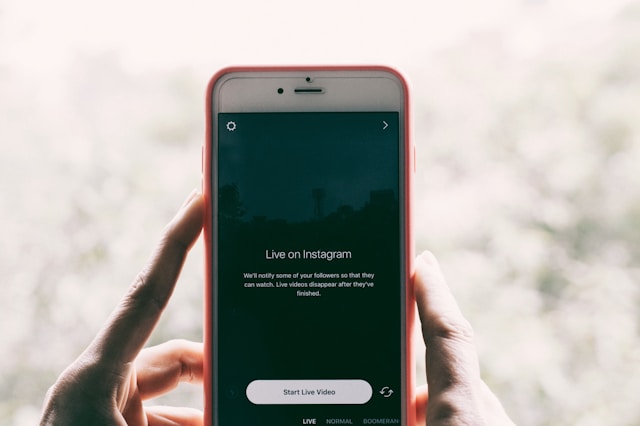
Cómo ocultar comentarios en Instagram Live
Puede que decidas que tu próximo livestream sea exclusivo de Instagram. Por ejemplo, puede que la audiencia de tu cuenta de Instagram sea diferente a la de tus seguidores de TikTok. Las opciones disponibles son similares a las de TikTok. Sin embargo, sigue siendo vital que conozcas las diferencias para que puedas utilizar bien estos ajustes.
Cuando hayas configurado una emisión en directo de Instagram, los comentarios deberían aparecer en la parte inferior de la pantalla. Al igual que TikTok, Instagram ocultará automáticamente los comentarios inapropiados sin que tengas que intervenir. También puedes utilizar la configuración para desactivar los comentarios, lo que resulta útil si necesitas una pantalla despejada.
En tus ajustes, puedes incluso activar el botón Filtro manual. Esto te da la opción de añadir ciertas palabras clave que quieres evitar; Instagram ocultará estos comentarios por ti. Haz clic en los tres puntos de la parte inferior derecha para acceder al menú de moderación de comentarios y aprobarlos u ocultarlos manualmente.
Las emisiones en directo de Instagram no tienen restricciones de seguidores mínimos, lo que significa que podría ser una mejor opción que TikTok. De hecho, parece que hay pocas diferencias en la forma en que las aplicaciones ocultan los comentarios ofensivos. Sin embargo, combinar las dos aplicaciones en tu estrategia te ayudará a llegar a un público objetivo más amplio.
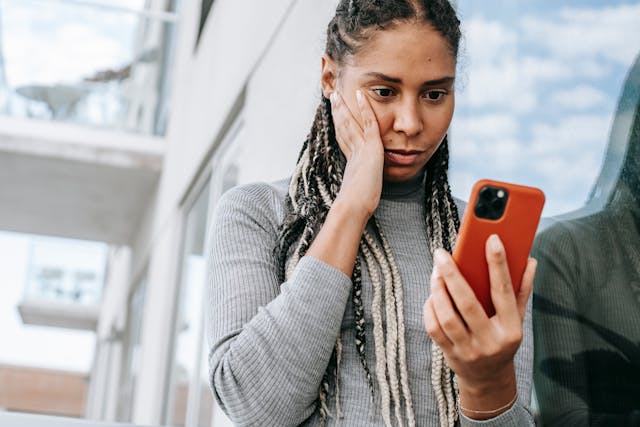
¿Se pueden borrar los comentarios de TikTok Live?
Si quieres saber cómo eliminar comentarios en TikTok LIVE, lamentablemente, esto no es posible. En su lugar, puedes silenciar o incluso bloquear a un usuario problemático para evitar que deje más comentarios. Sin embargo, esto último puede agravar su situación. Si esto sucede, podrían crear otra cuenta para seguir acosando a tu LIVE.
A veces, ocultar un comentario o silenciar a un usuario no es suficiente. Un comentarista persistente podría arruinar tu flujo si no eres proactivo. En estos casos, ayuda informar de estos comentarios directamente a la plataforma. El equipo de moderación comprobará la cuenta del usuario y si sus comentarios infringen las directrices de TikTok.
La forma en que gestiones los comentarios problemáticos también afectará a la forma en que los demás vean tu perfil. Si te limitas a utilizar un lenguaje ofensivo, es posible que la gente deje de ver tus retransmisiones o incluso que piense mal de ti. Adoptar una postura firme demuestra a la gente que puede confiar en ti para eliminar comentarios que no pertenecen a tu perfil.
Debes ocultar los comentarios en TikTok LIVE mediante filtros o simplemente desactivarlos. Sin embargo, también puedes utilizar estos ajustes en una retransmisión en directo de Instagram para obtener los mismos resultados.
Con el servicio de seguidores de pago de Goread.io, tus vídeos en directo de Instagram conseguirán una participación orgánica que perdura. Prueba hoy mismo nuestros potenciadores de cuenta de Instagram y deja que tu perfil alcance todo su potencial.
